Win10 Visi nustatymai - paprastas nustatymų pakeitimas, Dievo režimas ir turimų „Windows 10“ parametrų valdymas
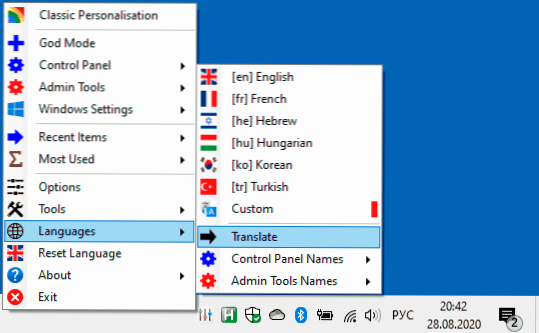
- 1240
- 325
- Mrs. Marcos Rippin
Įvairius parametrus, parametrus, sisteminius „Windows 10“ administravimo įrankius ne visada lengva rasti ir jų negalima pasakyti, kad jie buvo organizuoti geriausiu būdu: dalis yra parametrų, dalies valdymo plokštėse, kai kurie rodomi tik su tam tikrais parametrais. tipas, yra ir kitų problemų. „Win10 All“ nustatymai yra paprasta nemokama programa, suteikianti tikrai patogią prieigą prie visų aukščiau išvardytų.
Šioje apžvalgoje apie programos galimybes apie tai, kaip atsisiųsti ir „įdiegti“, įjunkite rusų sąsajos kalbą ir papildomos informacijos, kuri gali būti naudinga.
- Kaip atsisiųsti „Win10“ visus nustatymus ir į programą įtraukite rusų kalbą
- Galimybės ir funkcijos Win10 Visi nustatymai
- Vaizdo įrašas
Atsisiųskite „Win10“ visus nustatymus ir rusų sąsajos kalbą
„Win10 All Settings Utility“ nereikalauja diegimo kompiuteryje ir administratoriaus teisės: tiesiog atsisiųskite ją iš oficialios kūrėjo svetainės https: // www.Wintools.Informacija/rodyklė.Php/win10 -ll -rettings ir paleiskite jį. Jei planuojate reguliariai naudoti įrankį, rekomenduoju nukopijuoti programos failą į patogią vietą (kad jis nebūtų guli ant darbalaukio ar „įkeliant“), o tada, jei norite, įjunkite automatinį paleidimą paleidžiant „Windows In“, kai paleidžiate „Windows In“. parametrai.
ATNAUJINIMAS: Programoje pasirodė rusų kalba. Jūs turite dvi galimybes programai būti rusų kalba:
- Spustelėkite programos piktogramą pranešimų srityje (pasirodys po paleidimo), pasirinkite Elementas „Kalbos“ (Kalbos), tada - „Versti“ ir savarankiškai naudokite sukurtą vertimo įrankį, kad išeitumėte visus meniu elementus.
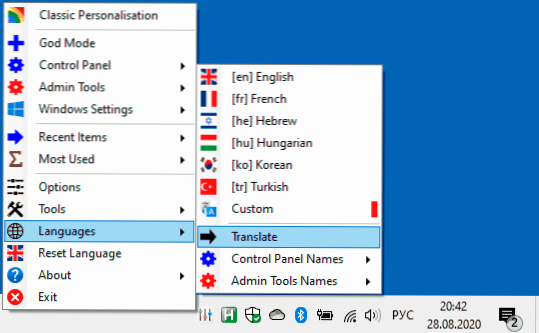
- Atsisiųskite „Win10 All Settings“ programą, kurią paruošiau: mes einame į puslapį https: // „Pasamin“.Com/wmybps4y, spustelėkite mygtuką „Atsisiųsti“ ir išsaugokite failą pavadinimu „Win10Settings-Lang“.Txt į tą patį aplanką, kuriame jis yra „Win10Settings“.Exe. Iš naujo paleiskite programą (išeikite iš dešinio paspaudimo - išeikite iš „Kalbos“ Pasirinkti „Individualus“. Parengta, dabar programa rusų kalba.
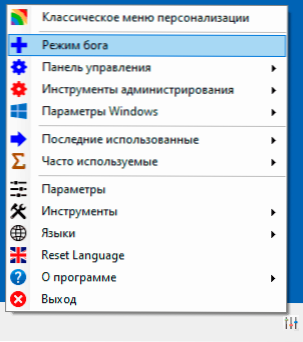
Naudojant „Win10“ visus nustatymus, turimus parametrus ir įrankius
Kaip jau minėta aukščiau, po „Win10“ paleidimo visi „Windows 10“ pranešimų lauke nustatymai rodomi programos piktograma, paprastu paspaudimu pagal numatytuosius nustatymus (galima pakeisti programos parametrais), aplanką „Dievo režimas“ su visais turimais elementais Atidaromi valdymo skydelis ir sistemos administravimo priemonės.
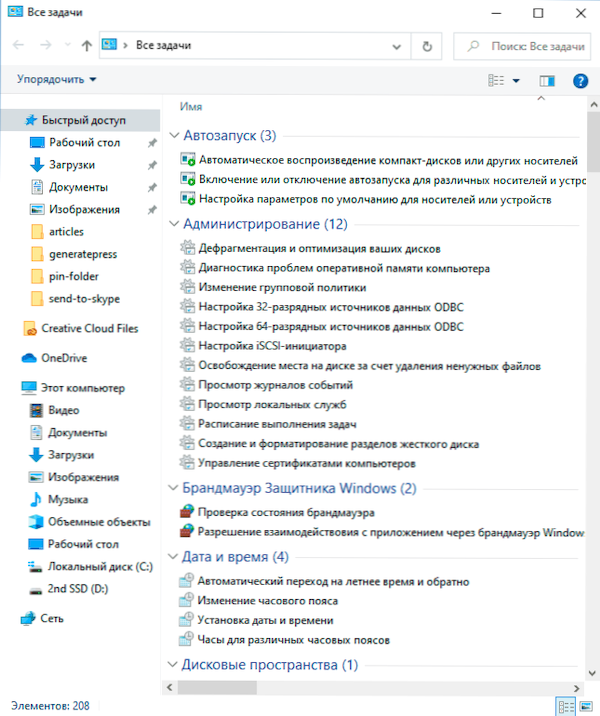
Jei paspausite programos piktogramą pagal dešiniojo pelės mygtuką, mes pateksime į paprastą meniu (galbūt tai turėtų būti „Valdymo skydelis“), kuriame bus rasti šie taškai:
- Paprasti personalizavimo įrankiai, turintys galimybę atsisiųsti kitas komunalines paslaugas „Windows 10“ dekoravimui, kai kuriuos iš jų jau parašiau svetainėje.
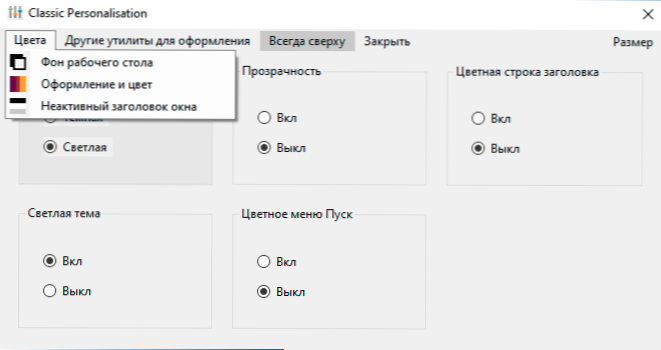
- Aplanko „Dievo režimo“ atidarymas kaip ir naudojant paprastą piktogramos paspaudimą.
- Visi valdymo skydelio elementai.
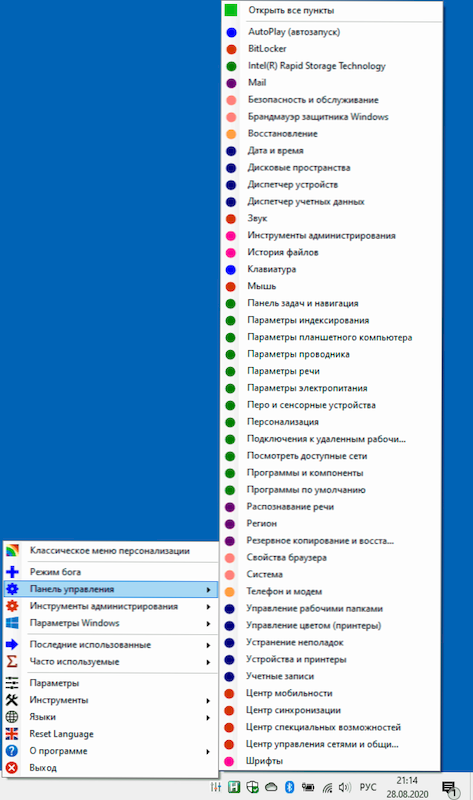
- Beveik visi „Windows 10“ administravimo įrankiai.
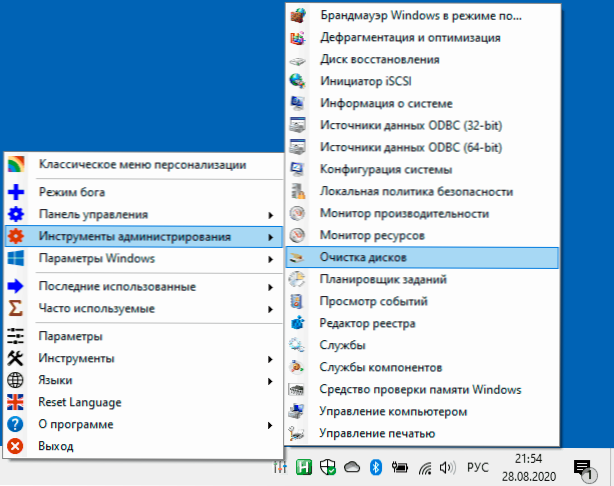
- Greita prieiga prie „Windows 10“ parametrų (tie, kurie atidaromi „Win+I Keys“).
- Skyriuje „Įrankiai“ - keli „Windows 10“ sistemos įrankiai, sukuriant aplanką „God Mode“ darbalaukyje (darbui nereikės veikiančios programos, bus rodoma be pavadinimo) ir galimybė įkelti keletą sistemos. Kūrėjo komunalinės paslaugos.
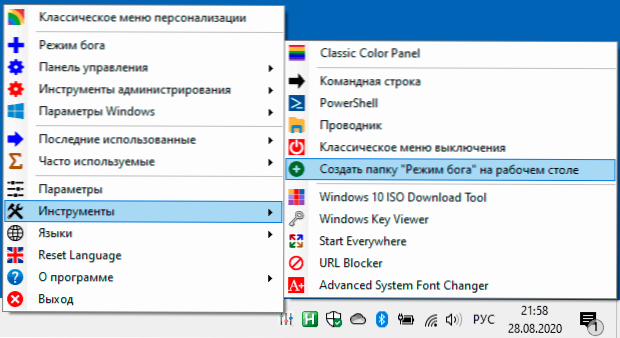
- „Win10“ visų parametrų parametruose galite įjungti programos automatinį paleidimą, šiek tiek pakeisti programos meniu pasirodymą.
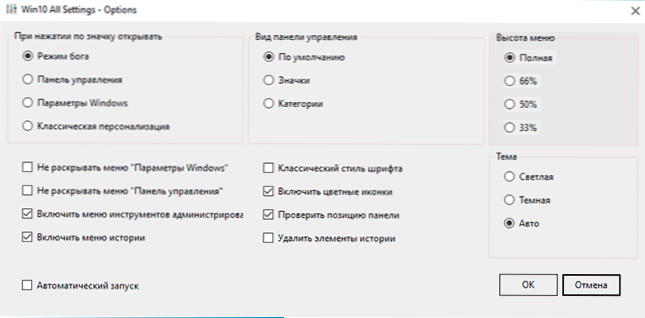
Vaizdo įrašo apžvalga
Dėl to: naudingumas man atrodė labai patogus ir vertas išbandyti. Jei nuolat naudojate kokius nors „Windows 10“ valdiklius, tai gali būti naudinga jums. Temos kontekste medžiagos gali būti įdomi: „Windows 10“ konfigūracija „Winaero Tweaker“, pastatytos „Windows“ sistemos komunalinės paslaugos, apie kurias daugelis nežino.
- « Ne vienas failas, nurodytas „iSarcextract“ (ISDONE.Dll) - kaip ištaisyti klaidą
- Ryšys su svetaine nėra visiškai apsaugotas - kas ji yra ir kaip ją ištaisyti »

